Підключення до сервера за допомогою FTP (File Transfer Protocol) є поширеним способом передачі файлів між комп’ютером та сервером. Використання FTP дозволяє швидко та безпечно передавати файли, створювати, перейменовувати або видаляти файли на сервері.
Перш ніж почати користуватися FTP, вам знадобиться програма для здійснення з’єднання з сервером. Є багато різних програм, але одним з найпопулярніших варіантів є FileZilla, який є безкоштовним і має велику кількість функцій.
Крок 1: Завантажте та встановіть програму FileZilla на свій комп’ютер.
Після встановлення програми FileZilla відкрийте її і перейдіть до вкладки “Хост”. Тут ви повинні ввести дані для з’єднання з сервером. Перш за все, вам потрібно ввести адресу сервера (наприклад, ftp.example.com) у поле “Хост”, а також номер порту, якщо він відрізняється від значення за замовчуванням (21).
Як встановити з’єднання з сервером через FTP?
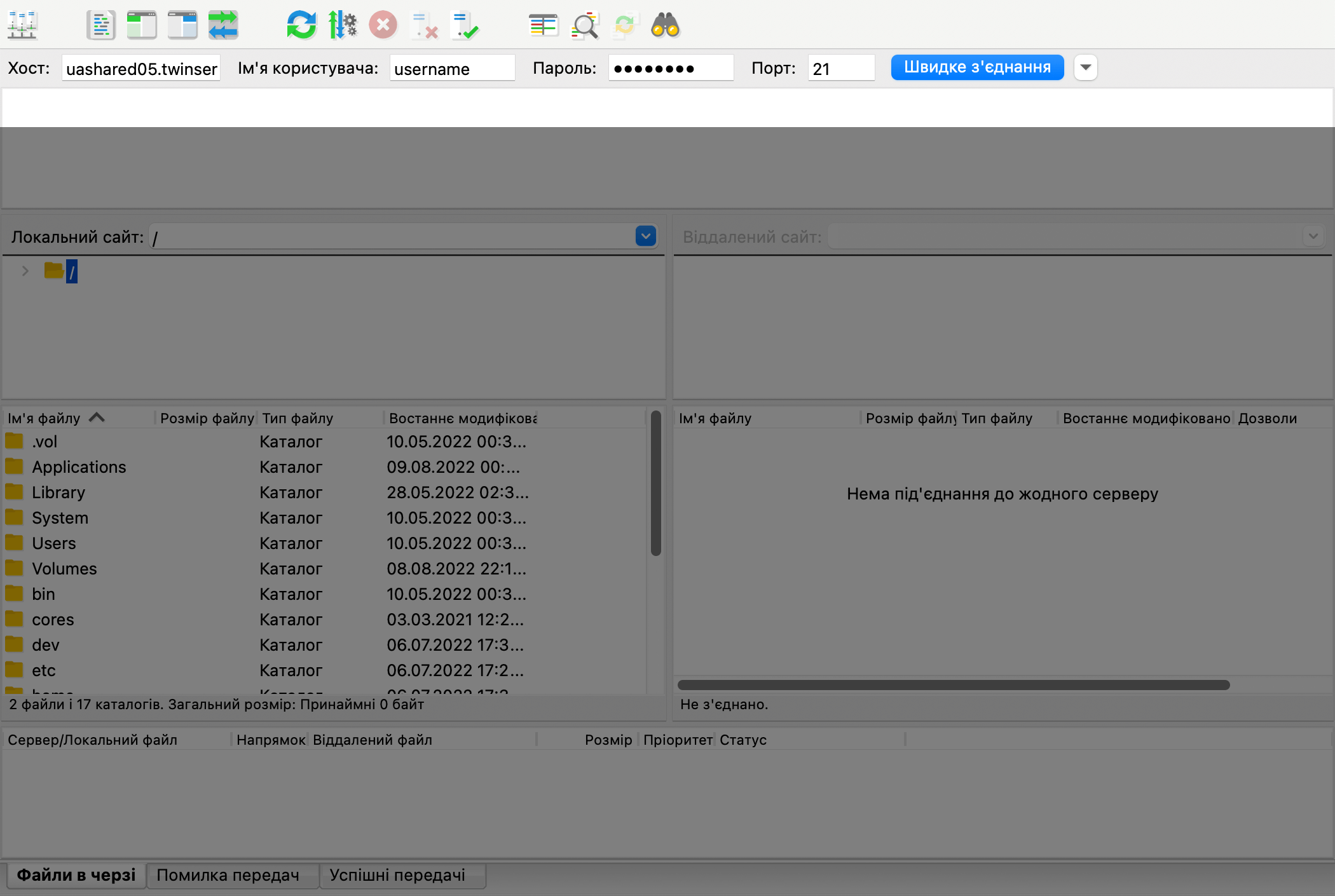
- Спочатку вам потрібно завантажити та встановити FTP-клієнт – програму, яка дозволить вам підключитися до сервера. У популярних FTP-клієнтах можуть бути такі програми, як FileZilla, WinSCP або Cyberduck.
- Після встановлення програми відкрийте її та створіть нове з’єднання. Зазвичай, це можна зробити, натискаючи кнопку “File” або “Сonnect”.
- У вікні налаштувань з’єднання вкажіть наступну інформацію:
- Хост: введіть адресу сервера FTP. Наприклад, ftp.example.com.
- Користувач: введіть своє ім’я користувача для доступу до сервера.
- Пароль: введіть пароль, який ви отримали при реєстрації на сервері.
- Порт: за замовчуванням, значення порту для FTP – 21. Це значення зазвичай не потрібно змінювати.
- Після введення всіх необхідних даних натисніть кнопку “Підключитися” або “ОК”.
- Після встановлення з’єднання з сервером, ви побачите файлову структуру сервера на екрані FTP-клієнта.
- Ви можете переміщати файли між вашим комп’ютером і сервером, перетягуючи їх з однієї папки на іншу або використовуючи опції копіювання та вставки у FTP-клієнті.
- Після завершення роботи з сервером, не забудьте закрити з’єднання, натиснувши кнопку “Disconnect” або “Закрити” у FTP-клієнті.
Заувага: Перед підключенням до сервера через FTP переконайтеся, що маєте правильні дані
Чому FTP є важливим для роботи з сервером?

FTP має декілька переваг, які роблять його популярним серед користувачів серверів:
- Легкість використання: FTP простий у використанні, і його можуть використовувати навіть початківці. Інтерфейс FTP-клієнта зрозумілий та інтуїтивно зрозумілий, що дозволяє з легкістю керувати вашими файлами на сервері.
- Швидкість передачі: FTP дозволяє швидко передавати файли між комп’ютером та сервером. Це особливо корисно, коли ви працюєте з великими файлами, такими як зображення або відео.
- Зручність: Завдяки FTP можна зручно стежити за файлами на сервері, розміщувати їх у відповідних папках та організовувати структуру даних.
- Безпека: Багато FTP-клієнтів підтримують шифрування, що робить передачу файлів безпечною. Це особливо важливо при передачі конфіденційної інформації, такої як паролі або клієнтські дані.
Загалом, FTP є незамінним інструментом для роботи з сервером. Незалежно від того, чи ви розробник, дизайнер, системний адміністратор чи просто користувач, FTP допомагає забезпечити ефективну взаємодію з файловою системою сервера.
Встановлення FTP-з’єднання. Крок за кроком
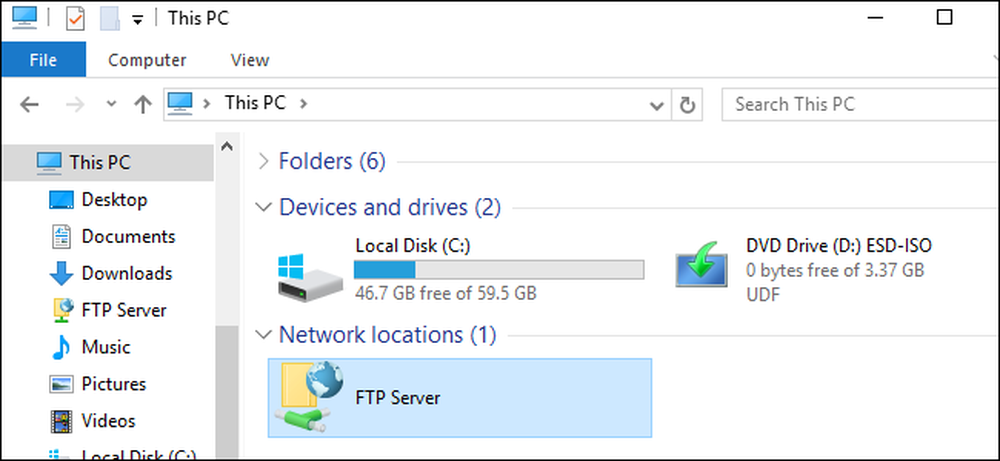
Щоб під’єднатися до сервера через FTP, вам знадобиться програма-клієнт FTP. Ось кроки, які вам потрібно виконати для встановлення FTP-з’єднання:
Крок 1: Завантажте і встановіть програму-клієнт FTP
Першим кроком є завантаження та встановлення програми-клієнта FTP на ваш комп’ютер. Існує багато програм, серед яких FileZilla, WinSCP і Cyberduck. Оберіть ту, яка найбільше підходить вам за функціональністю та інтерфейсом і встановіть її на свій комп’ютер.
Крок 2: Відкрийте програму-клієнт FTP
Після встановлення програми-клієнта FTP відкрийте її на вашому комп’ютері. Зазвичай інтерфейс програми складається з двох основних панелей: лівої та правої. Ліва панель відображає файли та папки на вашому комп’ютері, а права панель – файли та папки на сервері.
Крок 3: Введіть дані для підключення
На правій панелі програми-клієнта FTP ви побачите поля для введення даних підключення. Зазвичай вам потрібно ввести:
Хост: Введіть IP-адресу або доменне ім’я вашого веб-сервера.
Ім’я користувача: Введіть своє ім’я користувача для доступу до сервера.
Пароль: Введіть пароль для входу до сервера.
Порт: Залиште значення за замовчуванням, якщо вам не відомий потрібний порт.
Зауважте, що дані підключення будуть залежати від веб-хостингу, який ви використовуєте. Зазвичай ви можете знайти цю інформацію у вашому документі або запитати у вашого хостинг-провайдера.
Крок 4: Підключіться до сервера
Після вводу всієї необхідної інформації для підключення до сервера, натисніть кнопку “Підключитися” або подібну. Програма-клієнт FTP спробує встановити з’єднання з сервером і відобразить файли та папки на його правій панелі.
Крок 5: Передавайте файли
Тепер, коли ви підключені до сервера через FTP, ви можете передавати файли з вашого комп’ютера на сервер. Просто перетягніть файли з лівої панелі (вашого комп’ютера) на праву панель (сервера). Ви також можете копіювати, переміщати або видаляти файли на сервері.
Пам’ятайте, що безпека дуже важлива при роботі з FTP. Ви повинні мати сильний пароль та регулярно оновлювати програму-клієнт FTP, щоб уникнути несанкціонованого доступу до вашого сервера.